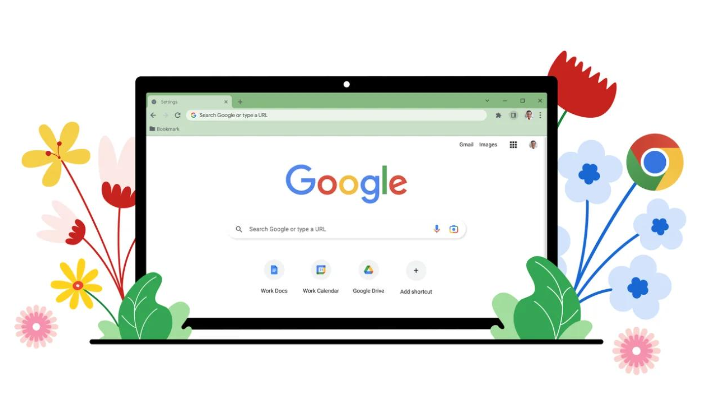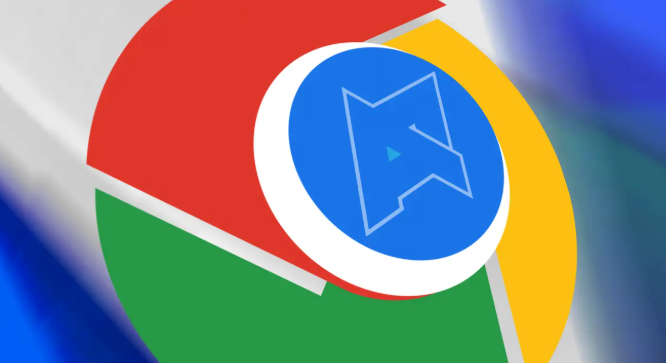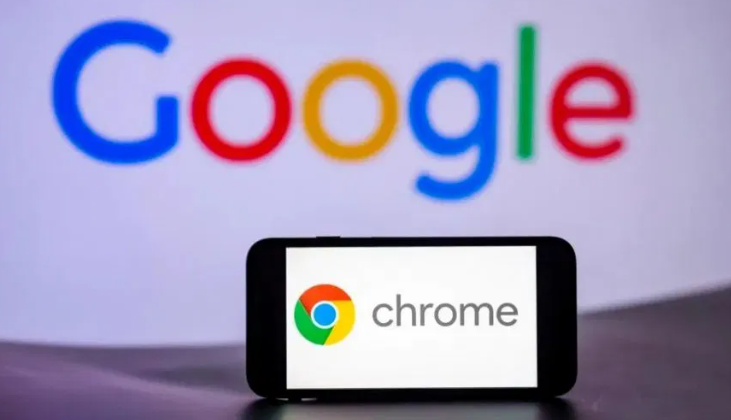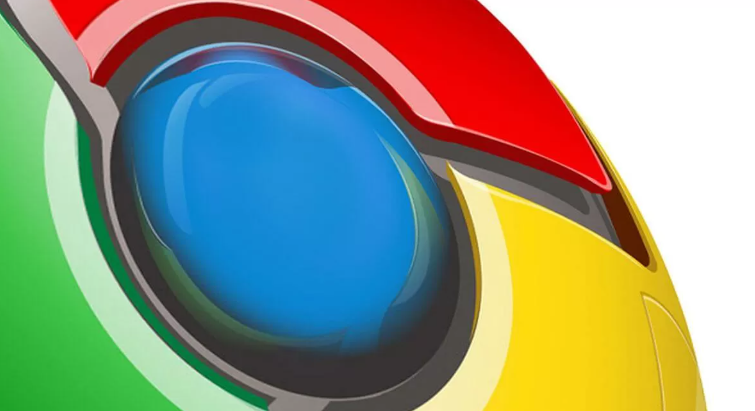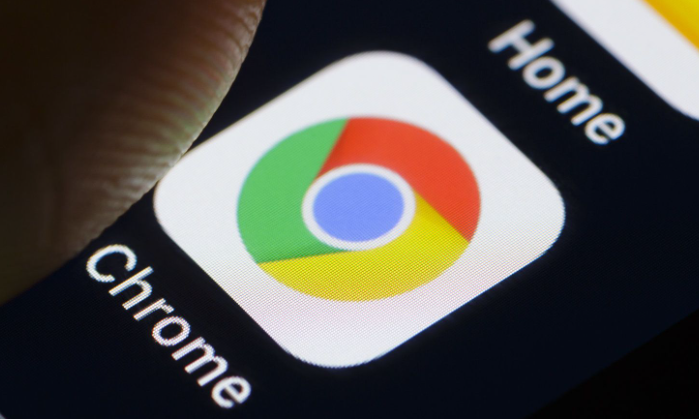详情介绍

页面加载缓慢或打不开时,先清除缓存和Cookies。点击右上角三个竖点菜单选“更多工具”,再进“清除浏览数据”,勾选历史记录、下载记录、缓存、Cookies等后点击清除。若无效则检查网络连接,切换Wi-Fi与有线网络测试,或重启路由器和调制解调器排除网络故障。还可禁用不必要扩展程序,同样通过三点菜单进入“扩展程序”页面关掉多余插件。
浏览器频繁崩溃的话,优先更新版本。点击菜单里“帮助”,选“关于Google Chrome”,按提示安装新版本解决兼容性问题。若仍崩溃,试试关闭硬件加速:在地址栏输“chrome://settings/”回车,找到高级设置中的系统部分,取消勾选“在可用时使用硬件加速”,重启浏览器生效。实在解决不了就重置设置,进入设置菜单的高级选项,在重置和清理区域点“恢复设置到他们的原始默认值”。
遇到无法播放视频音频的情况,先确认Flash插件状态。访问Adobe官网下载安装最新版Flash Player,装完重启浏览器试效。同时确保浏览器本身和显卡驱动均为最新,前者按前述方式更新,后者去显卡厂商官网下载驱动更新。另外检查多媒体权限是否开启,输入“chrome://settings/”进入设置,展开隐私安全的网站设置板块,保证“允许站点播放声音”“允许站点播放视频”两项已启用。
书签管理方面,添加新书签可直接在地址栏左侧点击星星图标保存当前页面。整理现有书签时进入书签管理器(快捷键Ctrl+Shift+O),支持拖拽排序、创建文件夹分类存放。同步功能需登录谷歌账号实现跨设备访问同一套收藏夹。
标签页卡死时直接用快捷键Ctrl+W关闭单个标签,不影响其他窗口。若整个浏览器无响应,任务栏右键选择结束任务重启。重要未保存内容可提前设置自动保存表单数据防止丢失。
下载文件出问题先看下载路径是否正确。点击菜单里“设置”,在高级部分查看默认下载位置并修改为常用文件夹。若完全无法下载,检查是否有安全软件拦截,暂时关闭杀毒软件防火墙后重试,或将Chrome加入白名单允许通过。
内存占用过高时定期清理冗余数据。除常规清除缓存外,停止所有非活跃插件运行,特别是资源消耗大的扩展。对于长期挂机下载大文件的场景,建议手动调整内存限制参数避免影响系统整体性能。
通过以上步骤逐步排查和解决,大多数Chrome浏览器的常见问题都能得到有效处理。关键在于准确识别具体问题类型,并采取相应的优化措施。